ionic3 打包发布,以安卓说明
1 添加图标
ionic cordova resources [<platform>]
官方https://ionicframework.com/docs/cli/cordova/resources/
Icons: https://cordova.apache.org/docs/en/latest/config_ref/images.html
SplashScreens:
https://cordova.apache.org/docs/en/latest/reference/cordova-plugin-splashscreen/
2 添加平台支持
a)Ionic cordova platform add android
b)ionic cordova build android 【debug版本,无需签名】
c)ionic cordova build android --release 【发布版,需要签名(要使用jarsigner签名必须用release版本)】
3 配置Java
版本官方下载即可,【1.8可以,1.9报错】
配置环境变量:新建系统环境变量 JAVA_HOME,路径指向jdk的安装目录,如:
E:\Program Files\Java\jdk;
新建系统环境变量CLASS_path,路径:
.;%JAVA_HOME%\lib;%JAVA_HOME%\lib\tools.jar;
在系统变量path里面添加:%JAVA_HOME%\bin;%JAVA_HOME%\jre\bin;
尝试向命令行输入javac,如果没报错,则配置成功了
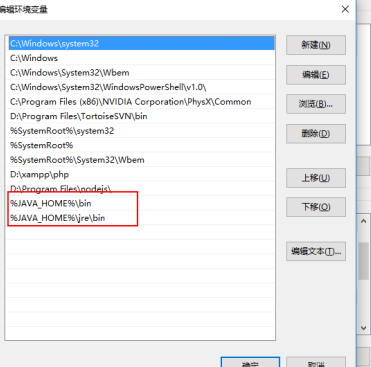
4 Android SDK
配置环境变量ANDROID_HOME ,官方下载版本即可
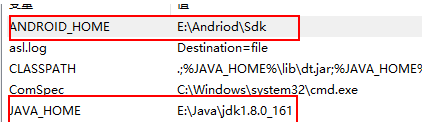
5 生成keystore文件,
签名会用到 。keytool是JDK自带的加密工具,只需生成一次,然后保存在本地,之后签名直接使用这个文件不需要重新生成
运行命令行
keytool -genkey -v -keystore my-release-key.keystore -alias alias_name -keyalg RSA -keysize 2048 -validity 10000
运行命令后,系统会让我们设置一些密码以及安全问题,根据提示进行设置便好,最后生成默认名为my-release-key.keystore文件,该文件存储在当前命令行执行的目录下,
其中alias_name,是你自己自行设置的,如果设置了文件保存后的文件名就是alias_name.keystore,validity 10000表示文件的加密时间为10000天
6 使用jarsigner签名
jarsigner是JDK自带的签名工具,如果要将apk发布到android应用市场,就需要对release版本的apk文件使用keystore文件进行签名
运行命令
jarsigner -verbose -sigalg SHA1withRSA -digestalg SHA1 -keystore my-release-key.keystore android-release-unsigned.apk alias_name
注:android-release-unsigned.apk为你所需要打包的apk的具体路径, alias_name为上面生成的keystore文件
参考:https://www.cnblogs.com/jiangtengteng/p/6680654.html


